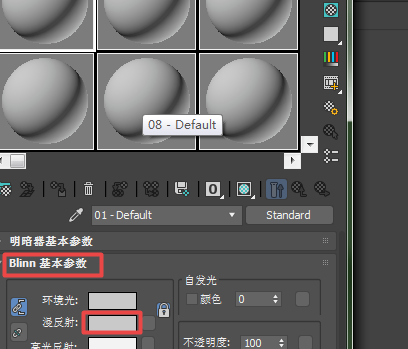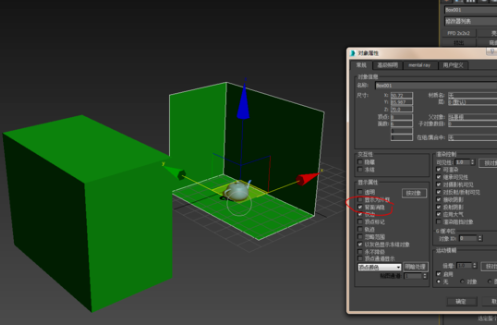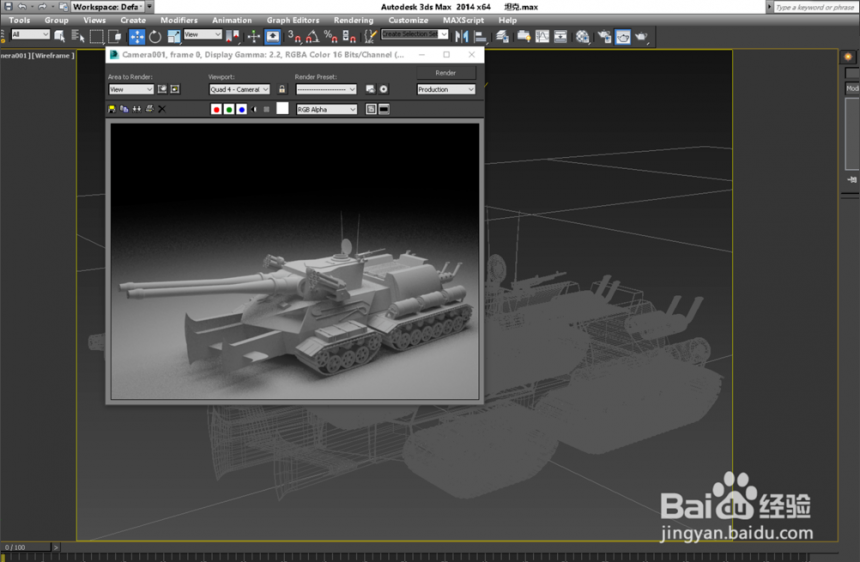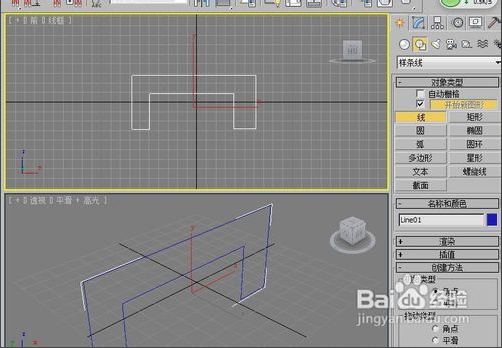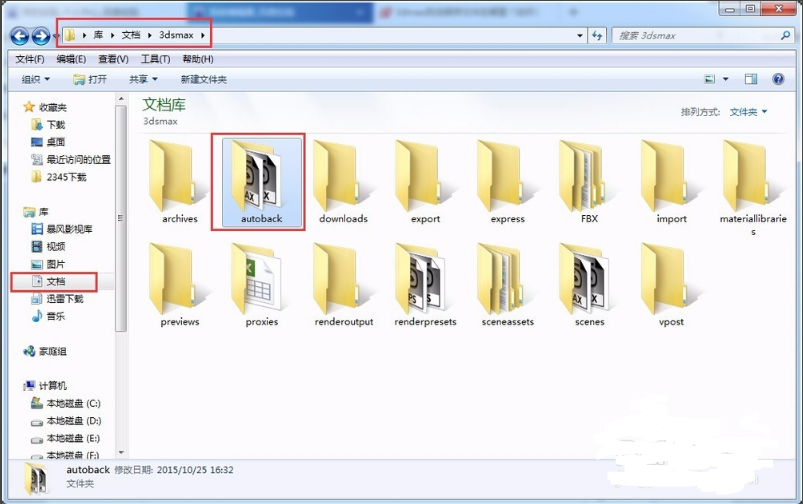在3dmax中如何附加物体(在3dmax中如何附加物体)优质
在3dmax中如何附加物体?今天小编给大家带来一篇关于3dmax中如何附加物体的文章。3dmax中附加物体的详细步骤:
第一步。打开3dmax。然后绘制几个物体。将其中一个物体右键转换为可编辑多边形。

第二步。在可编辑的多边形层级。找到附加命令。点击附加。

第三步。点击该可编辑多边形对象。然后右键。点击“附加”也可附加。
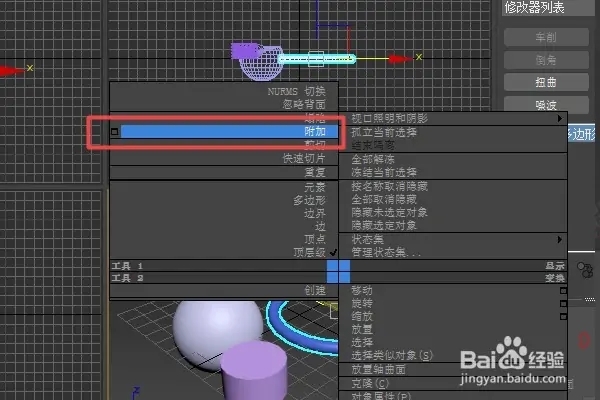
第四步。再拾取另外两个物体。这样这三个物体的颜色就变成一个颜色了。
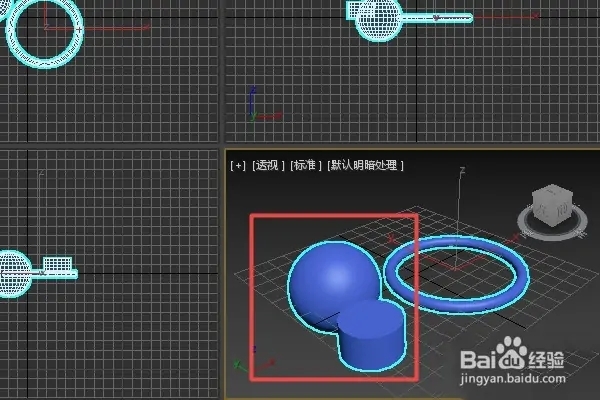
第五步。如果想分离出一个物体的话。可以可编辑多边形下的元素层级。选择其中一个。然后点击旁边的分离按钮。

第六步。如果遇到文件数比较多的情况。我们可以点击附加旁的文件符号。即附加列表。
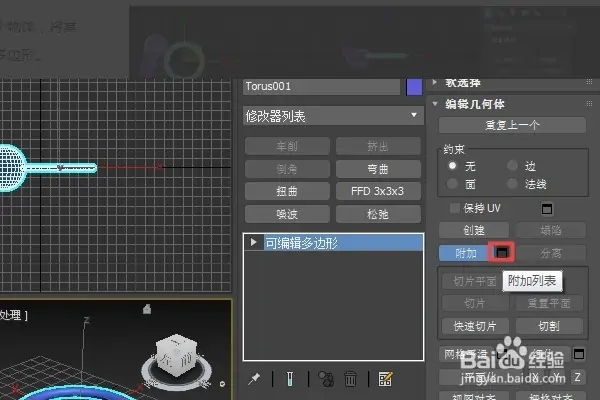
第七步。在弹出的附加列表对话选择需要附加的物体。点击附加即可。框中全选的话就为附件全部物体。
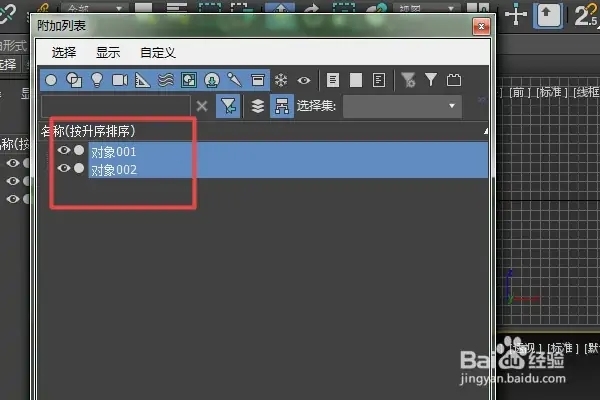
以上就为3dmax中附加物体的详细步骤。
更多精选教程文章推荐
以上是由资深渲染大师 小渲 整理编辑的,如果觉得对你有帮助,可以收藏或分享给身边的人
本文标题:在3dmax中如何附加物体(在3dmax中如何附加物体)
本文地址:http://www.hszkedu.com/7972.html ,转载请注明来源:云渲染教程网
友情提示:本站内容均为网友发布,并不代表本站立场,如果本站的信息无意侵犯了您的版权,请联系我们及时处理,分享目的仅供大家学习与参考,不代表云渲染农场的立场!
本文地址:http://www.hszkedu.com/7972.html ,转载请注明来源:云渲染教程网
友情提示:本站内容均为网友发布,并不代表本站立场,如果本站的信息无意侵犯了您的版权,请联系我们及时处理,分享目的仅供大家学习与参考,不代表云渲染农场的立场!